Как использовать RecBoot для выхода из режима восстановления
Иногда дела идут не совсем так, как вам хочется. Всегда существует вероятность того, что что-то пойдет не так, когда вы пытаетесь сделать джейлбрейк своего устройства или обновить или понизить прошивку. Помимо прочего, ваш iPhone, iPad или iPod Touch может зависнуть в режиме восстановления при выполнении этих действий. Вы всегда можете вывести его из режима восстановления, восстановив устройство с помощью iTunes. Это, однако, очистит ваше устройство iOS до заводских настроек. Чтобы избежать этого, давние пользователи устройств Apple используют RecBoot для выхода из режима восстановления без потери всего на своих устройствах.
Кроме того, если вы предпочитаете использовать iTunes для вывода iPhone из режима восстановления, вы можете попробовать восстановить данные с iPhone в режиме восстановления прежде чем вы начнете.
- Часть 1: О режиме восстановления RecBoot
- Часть 2: Как использовать RecBoot для выхода из режима восстановления
- Часть 3: Альтернативный вариант: DrFoneTool — Восстановление системы iOS
Часть 1: О режиме восстановления RecBoot
RecBoot — это программное обеспечение для восстановления системы, доступное бесплатно в Интернете. Это не требует многого — просто загрузите и установите его на свой компьютер с Windows или Mac, прежде чем запускать его. Просто убедитесь, что вы загружаете его из надежного и безопасного источника, чтобы вы могли выйти из режима восстановления, не причиняя никаких дополнительных повреждений вашему устройству iOS.
Плюсы :
Минусы :
Часть 2: Как использовать RecBoot для выхода из режима восстановления
Прежде чем что-либо делать, вам необходимо загрузить RecBoot на свой компьютер — его можно запустить с ПК с Windows или Mac. Вот ссылки для скачивания:
Вот шаги, которые необходимо предпринять, чтобы использовать RecBoot для выхода из режима восстановления:
Запустите RecBoot. Вы автоматически увидите две кнопки на своем компьютере — это будут ваши варианты: Войдите в режим восстановления и Выйти из режима восстановления.

Подключите ваш iPhone, iPad или iPod Touch к компьютеру с помощью USB-кабеля.
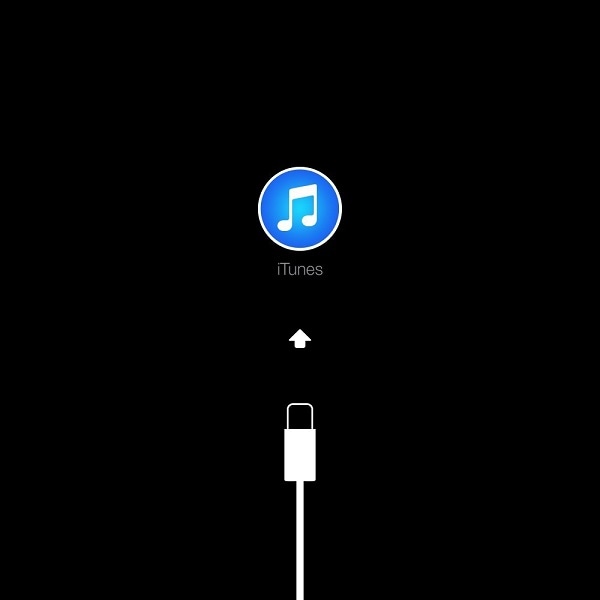
Подождите, пока RecBoot обнаружит ваше устройство iOS.
Нажмите Выйти из режима восстановления чтобы вывести iPhone, iPad или iPod Touch из режима восстановления.

Убедитесь, что соединение между вашим устройством iOS и компьютером не прерывается во время процесса. Дождитесь завершения.
Часть 3: Альтернативный вариант: DrFoneTool — Восстановление системы (iOS)
Лучшей альтернативой RecBoot является DrFoneTool – Восстановление системы (iOS), комплексное программное обеспечение для восстановления устройств, которое хорошо спасает ваши устройства Android и iOS. Для некоторых людей это дорого, особенно если вы используете его только один раз. Тем не менее, это выгодное вложение, если вы склонны к проблемам с вашими устройствами. Если это не норма для вас, вам может быть достаточно бесплатной пробной версии… просто помните, что она будет работать с некоторыми ограничениями.

DrFoneTool – Восстановление системы (iOS)
3 шага, чтобы исправить проблему с iOS, например, белый экран на iPhone/iPad/iPod без потери данных!!
- Устранены различные проблемы с системой iOS, такие как режим восстановления, белый логотип Apple, черный экран, циклы при запуске и т. Д.
- Только исправьте свою iOS до нормального состояния, без потери данных.
- Полностью поддерживает iPhone 7, iPhone 6S, iPhone SE и последнюю версию iOS 10.3!
- Работа для всех моделей iPhone, iPad и iPod touch.
важно: На вашем iPhone, iPad или iPod Touch будет установлена новейшая версия iOS, и они вернутся в исходное состояние после применения DrFoneTool — System Repair (iOS), т. е. устройство iOS, подвергшееся джейлбрейку, вернется к заводским настройкам или снова быть запертым.
Одним из преимуществ использования DrFoneTool – System Repair (iOS) является простота и интуитивность использования. Чистый интерфейс не требует пояснений, поэтому пользователи не запутаются, используя его.
Вот как вы можете использовать программное обеспечение для выхода из режима восстановления:
Загрузите и установите программное обеспечение на свой компьютер с Windows или Mac. Запустите Wondershare DrFoneTool.
Выберите Ремонт системы функция — нажмите на нее, чтобы запустить функцию.

Установите соединение между устройством iOS и компьютером Windows или Mac с помощью USB-кабеля. Программному обеспечению потребуется некоторое время, чтобы распознать ваш iPhone, iPad или iPod Touch. Нажмите на Стандартный режим кнопку, когда программа обнаружит устройство.

Вам нужно будет загрузить пакет прошивки, который наиболее совместим с вашим устройством iOS. Если вы не уверены, какой из них вам следует скачать, не волнуйтесь — программа предложит, какая прошивка будет лучшей для вашего конкретного устройства. После выбора прошивки нажмите кнопку старт кнопку.

Загрузка микропрограммы займет некоторое время — установка начнется автоматически на вашем устройстве iOS.

После установки прошивки программное обеспечение начнет восстанавливать ваше устройство и в конечном итоге выйдет из режима восстановления.

Это 10-минутный процесс. Программное обеспечение предупредит вас, когда это будет сделано, сообщив, что ваше устройство будет запускаться в обычном режиме.
важно: Если DrFoneTool — iOS System Recovery не смог заставить ваш iPhone, iPad или iPod Touch выйти из режима восстановления, это может быть проблема с оборудованием, а не с операционной системой. Для решения этой проблемы вам лучше всего обратиться к специалистам в ближайшем магазине Apple, которые вам помогут.

RecBoot — отличный бесплатный инструмент, который помогает вашему устройству iOS выйти из режима восстановления. Использовать RecBoot просто и легко, но если с ним возникнут какие-либо проблемы, у вас есть альтернатива, к которой можно вернуться.
Дайте нам знать, если вы успешно использовали обе программы и что вы думаете об этом.
последние статьи

